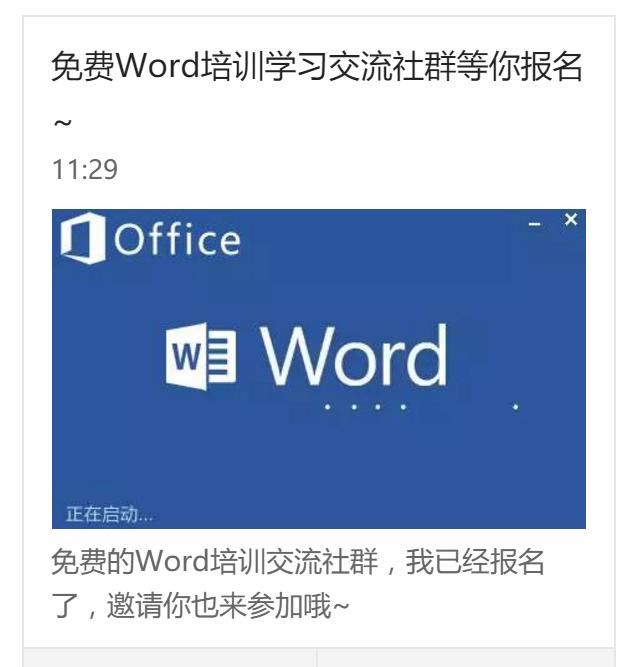作者:乔山办公网日期:
返回目录:word文档
Word里面,默认的页面方向是竖版的,如下图:
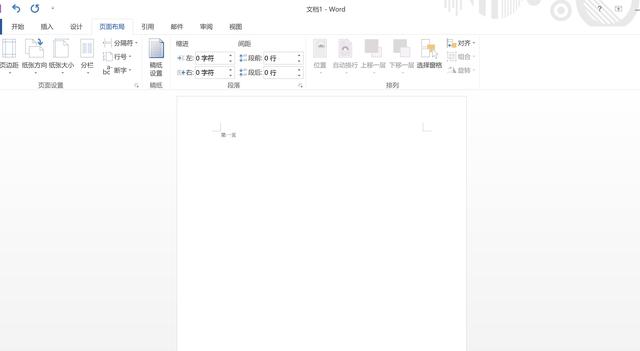
但有时候,我们要放横向宽度很大的内容(比如表格、图片),这时候我们就需要把这单一页面(而不是全文档所有页面)设置为横向,如下图所示:
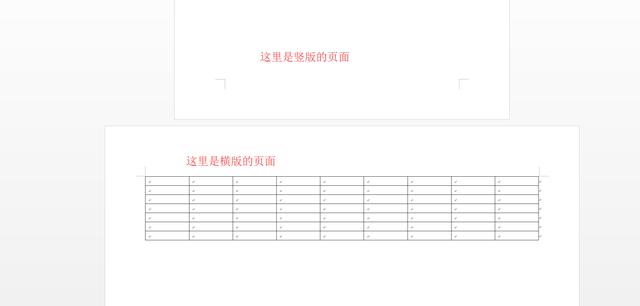
那么怎样为不同的页面设置不同的页面方向呢?下面是详细教程:
1、我们将光标移动到第二页(就是要设置为横向的页面),然后按下图操作:
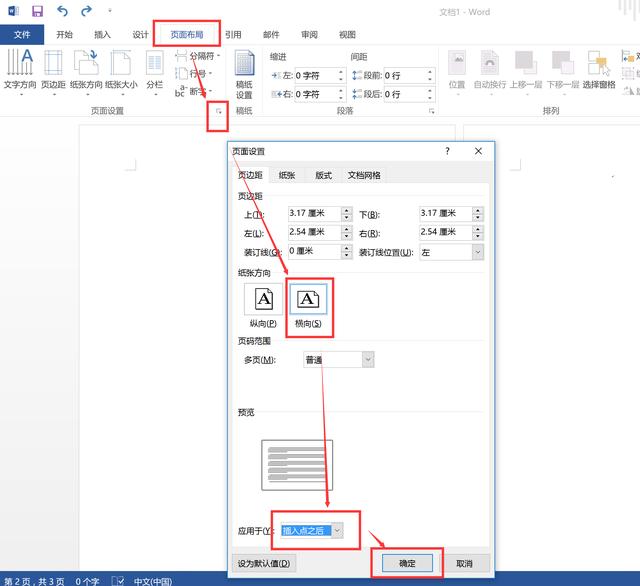
2、这时候我们会发现第2,3页都变成横向了。再把光标移动到第3页,按照下图操作:
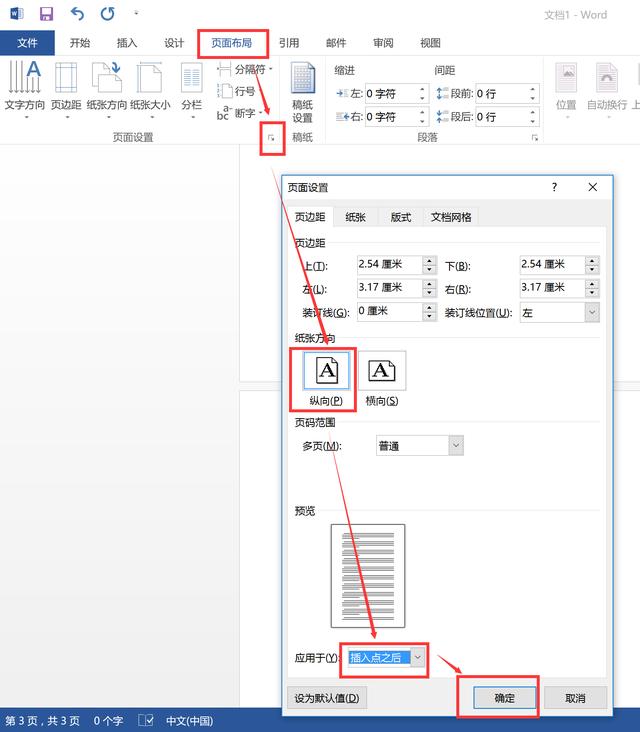
这样就全部搞定了!
更多实用word教程,请关注公众号:zhichangcdb (打开微信,搜索公众号)。关注后回复word可加入免费培训群。